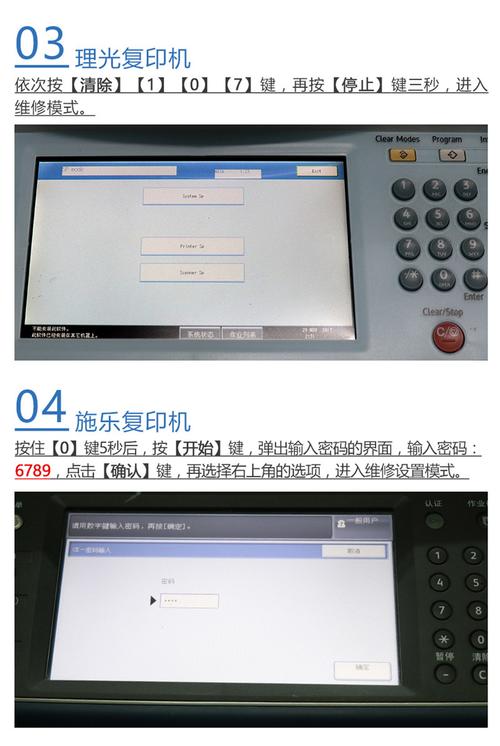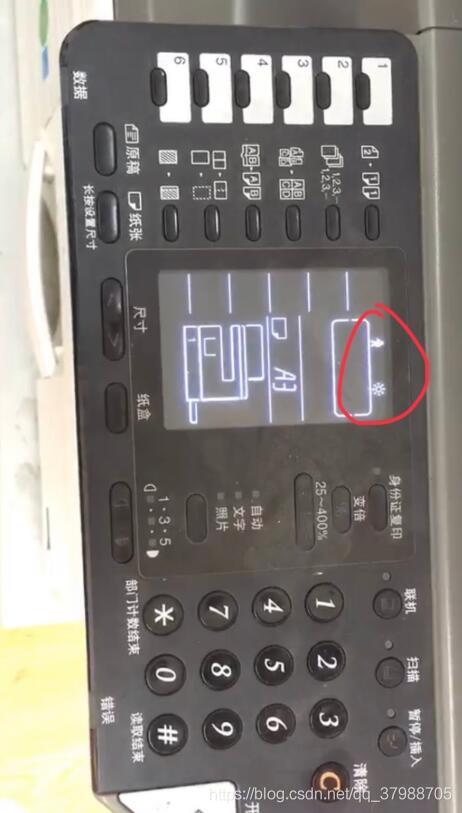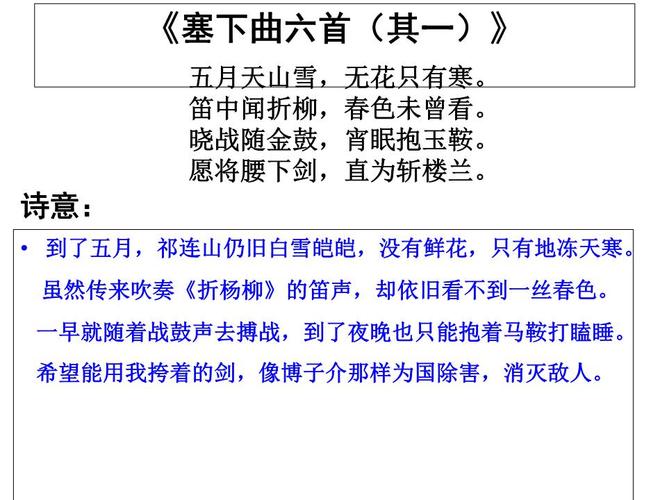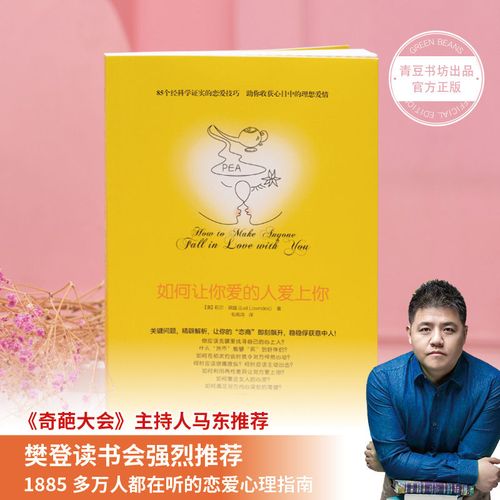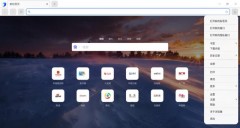可以通过修改设置,将正反颠倒的现象修正过来,可以先打开需要打印的文档,然后点击打开,在打印页面中选择打印机名称右侧的“属性”按钮。
依次选择“纸张、输出”标签页中的“双面打印”下拉菜单,选择“双面打印和长边装订”,这样就能够纸张纵向显示。如果是横向显示则是选择“双面打印,短边装订”。
确认之后,点击右下角的“确定”即可开始打印。
如果复印机复印双面时颠倒了正反面,您可以尝试以下方法来解决问题:
1. 检查复印机设置:首先,检查复印机的设置选项。有些复印机具有自动双面复印功能,您可以在设置中调整正反面的顺序。
2. 手动翻转纸张:如果复印机没有自动双面复印功能或设置有误,您可以手动翻转纸张。将已经复印过的一面的纸张取出,并将其颠倒,然后将其放回复印机的纸盒中,以便进行第二面的复印。
3. 颠倒顺序复印:如果您希望正反面顺序保持一致,但复印机颠倒了顺序,您可以选择复印机上的反转选项。这将导致复印机将第一页的背面放在最后,以保持正反面的正确顺序。
4. 参考用户手册:如果您仍然无法解决问题,建议查阅复印机的用户手册。手册中可能包含有关如何调整双面复印顺序的详细说明。
如果以上方法无法解决问题,您可以考虑咨询复印机制造商的客服支持,以获取更详细的帮助和指导。